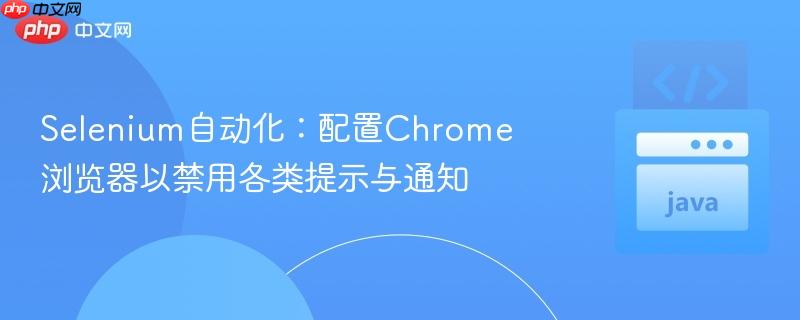
本教程详细介绍了如何在selenium自动化测试中,通过配置chromeoptions禁用chrome浏览器中弹出的“保存地址”、“通知”以及密码管理等各类提示。通过设置浏览器偏好项,可以有效避免这些弹窗对测试流程或演示录制造成干扰,确保自动化脚本的平稳运行和演示视频的清晰度。
在进行Selenium自动化测试或演示录制时,Chrome浏览器可能会弹出各种提示,例如“保存地址”、“保存密码”或网站的通知请求。这些弹窗虽然不影响核心测试逻辑,但可能会遮挡页面元素,干扰演示录制的视觉效果,或在某些情况下导致测试中断。为了确保自动化流程的顺畅和演示视频的清晰度,我们可以通过配置ChromeOptions来禁用这些不必要的提示。
ChromeOptions是Selenium WebDriver提供的一个类,允许我们自定义Chrome浏览器的启动行为和配置。通过它,我们可以添加命令行参数、设置实验性选项以及修改浏览器偏好设置。禁用各类提示的核心在于修改Chrome的内部偏好设置(prefs),这些设置通过一个Map对象传递给setExperimentalOption方法。
要禁用“保存地址”、“保存密码”以及通用通知等提示,我们需要在ChromeOptions中设置特定的偏好项。以下是关键的配置项及其作用:
profile.default_content_setting_values.notifications: 控制网站通知的显示。
credentials_enable_service: 控制Chrome是否提示保存登录凭据。
profile.password_manager_enabled: 控制Chrome内置密码管理器的启用状态。
除了上述偏好设置,还可以添加一些常用的addArguments参数来优化浏览器行为:
以下是一个Java语言的Selenium示例代码,演示了如何通过ChromeOptions配置来禁用Chrome浏览器的各类提示:
import org.openqa.selenium.WebDriver;
import org.openqa.selenium.chrome.ChromeDriver;
import org.openqa.selenium.chrome.ChromeOptions;
import java.util.HashMap;
import java.util.Map;
import java.util.concurrent.TimeUnit;
public class ChromePromptDisabler {
public static void main(String[] args) {
// 设置ChromeDriver的路径
// 请将 "C:\path\to\chromedriver.exe" 替换为你的chromedriver实际路径
System.setProperty("webdriver.chrome.driver", "C:\path\to\chromedriver.exe");
// 创建一个HashMap来存储Chrome的偏好设置
Map<String, Object> prefs = new HashMap<>();
// 禁用网站通知 (值为2表示阻止)
prefs.put("profile.default_content_setting_values.notifications", 2);
// 禁用凭据管理服务,阻止“保存密码”或“保存地址”提示
prefs.put("credentials_enable_service", false);
// 禁用Chrome内置密码管理器
prefs.put("profile.password_manager_enabled", false);
// 创建ChromeOptions对象
ChromeOptions options = new ChromeOptions();
// 将偏好设置应用到ChromeOptions
options.setExperimentalOption("prefs", prefs);
// 添加其他有用的命令行参数
options.addArguments("start-maximized"); // 启动时最大化窗口
options.addArguments("disable-infobars"); // 禁用信息栏
options.addArguments("--disable-extensions"); // 禁用所有扩展
options.addArguments("--disable-notifications"); // 另一个禁用通知的参数
// 初始化WebDriver
WebDriver driver = new ChromeDriver(options);
// 设置隐式等待,等待元素加载
driver.manage().timeouts().implicitlyWait(10, TimeUnit.SECONDS);
try {
// 打开一个网页进行测试
driver.get("https://www.google.com");
System.out.println("页面标题: " + driver.getTitle());
// 在这里执行你的自动化测试逻辑
Thread.sleep(5000); // 暂停5秒观察效果
} catch (InterruptedException e) {
e.printStackTrace();
} finally {
// 关闭浏览器
driver.quit();
}
}
}通过上述配置,你可以有效地在Selenium自动化环境中禁用Chrome浏览器的各类干扰性提示,从而提升测试的稳定性和演示录制的质量。这种方法提供了一个干净、无干扰的浏览器环境,使你的自动化任务更加高效和可靠。
以上就是Selenium自动化:配置Chrome浏览器以禁用各类提示与通知的详细内容,更多请关注php中文网其它相关文章!

每个人都需要一台速度更快、更稳定的 PC。随着时间的推移,垃圾文件、旧注册表数据和不必要的后台进程会占用资源并降低性能。幸运的是,许多工具可以让 Windows 保持平稳运行。

Copyright 2014-2025 https://www.php.cn/ All Rights Reserved | php.cn | 湘ICP备2023035733号